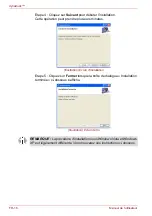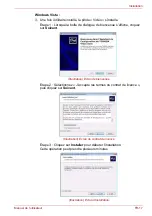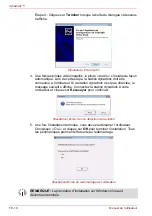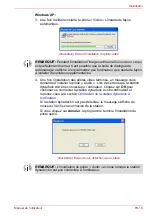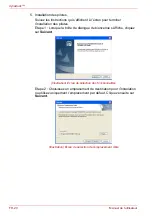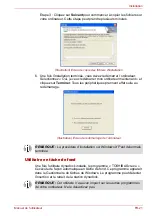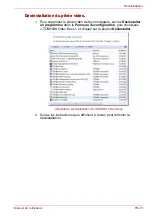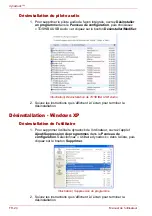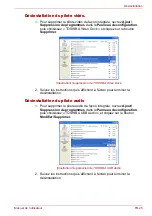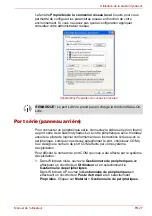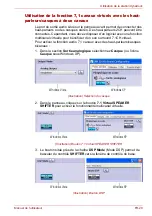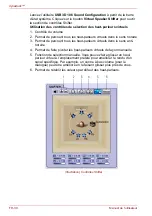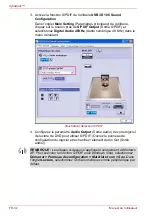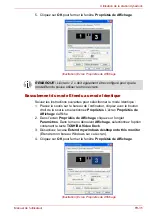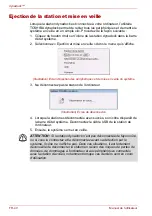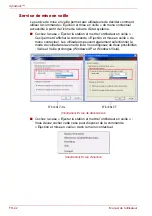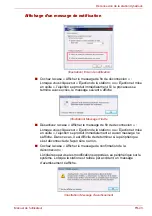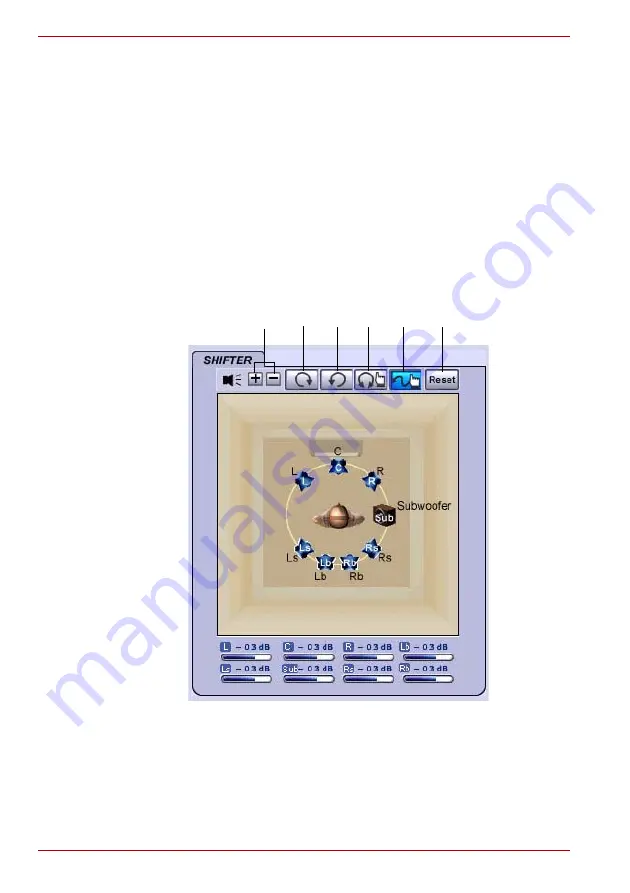
FR-30
Manuel de l’utilisateur
dynadock™
Lancez l’utilitaire
USB 3D 106 Sound Configuration
à partir de la barre
d’état système. Cliquez sur le bouton
Virtual Speaker Shifter
pour ouvrir
la section de contrôles Shifter.
Utilisation des contrôles de sélection des haut-parleurs virtuels
1. Contrôle du volume
2. Permet de parcourir tous les haut-parleurs virtuels dans le sens horaire
3. Permet de parcourir tous les haut-parleurs virtuels dans le sens anti-
horaire
4. Permet de faire pivoter les haut-parleurs virtuels de façon manuelle
5. Fonction de sélection manuelle. Vous pouvez faire glisser un haut-
parleur virtuel à l’emplacement préféré pour améliorer le rendu d’un
canal spécifique. Par exemple, un centre à bas volume (pour le
dialogue) peut être amélioré en le faisant glisser plus près de vous.
6. Permet de rétablir les valeurs par défaut des haut-parleurs.
(Illustration) Contrôles Shifter
2
1
3
4
5
6
Summary of Contents for dynadock
Page 1: ...User s Manual dynadock ...
Page 47: ...Manuel de l utilisateur dynadock ...
Page 93: ...Benutzerhandbuch dynadock ...
Page 141: ...Manual del usuario dynadock ...
Page 189: ...Manuale utente dynadock ...
Page 236: ...IT 48 Manuale utente dynadock ...
Page 237: ...Gebruikershandleiding dynadock ...
Page 284: ...NL 48 Gebruikershandleiding dynadock ...
Page 285: ...Manual do Utilizador dynadock ...
Page 332: ...PT 48 Manual do Utilizador dynadock ...
Page 333: ...Användarhandbok dynadock ...
Page 379: ...Brukerhåndbok dynadock ...
Page 425: ...Brugerhåndbog dynadock ...
Page 471: ...Käyttöopas dynadock ...